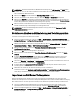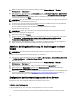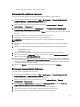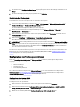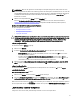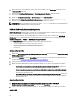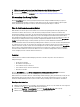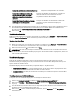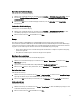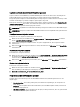Owners Manual
• Sie können eine benutzerdefinierte Tasksequenz erstellen.
Erstellen einer Dell-spezifischen Tasksequenz
So erstellen Sie eine Dell-spezifische Tasksequenz mit der Vorlage PowerEdge Serverbereitstellung:
1. Starten Sie Configuration Manager, indem Sie auf Start → Alle Programme → Microsoft System Center 2012 →
Configuration Manager → Configuration Manager Console klicken.
Es wird der Configuration Manager-Konsolenbildschirm angezeigt.
2. Wählen Sie im linken Bereich der Configuration Manager-Konsole Software-Bibliothek → Übersicht →
Bertriebssysteme → Tasksequenzen aus.
3. Klicken Sie mit der rechten Maustaste auf Tasksequenzen, dann auf Bare Metal Server-BereitstellungDell
PowerEdge Server-Bereitstellungsvorlage erstellen.
Der Dell PowerEdge Server Deployment Task Sequence Wizard (Serverbereitstellung-Tasksequenz-Assistent) wird
angezeigt.
4. Geben Sie den Namen der Tasksequenz in das Feld Name der Tasksequenz ein.
5. Wählen Sie das zu verwendende Start-Image aus der Drop-Down-Liste aus.
ANMERKUNG: Es wird empfohlen, dass Sie das von Ihnen erstellte benutzerdefinierte Dell-Start-Image
verwenden.
6. Wählen Sie unter Server-Hardwarekonfiguration die Hardware aus, die Sie in dieser Tasksequenz konfigurieren
möchten.
7. Wählen Sie unter Betriebssysteminstallation den Betriebssysteminstallationstyp aus. Dies sind die Optionen:
– BS WIM-Abbild verwenden
– BS-Installation per Skript
8. Wählen Sie ein Betriebssystempaket im Drop-Down-Menü Zu verwendendes Betriebssystempaket aus.
9. Wenn Sie über ein Paket mit unattend.xml verfügen, dann wählen Sie es im Menü Paket mit unattend.xml-Info aus.
Wählen Sie anderenfalls <nicht jetzt auswählen> aus.
10. Wenn Dell Lifecycle Controller Integration for Configuration Manager auf dem Server installiert ist, dann aktivieren
Sie das Kontrollkästchen Treiber von Dell Lifecycle Controller anwenden. Lesen Sie für weitere Informationen das
Dell Lifecycle Controller Integration for Configuration Manager User’s Guide
(Dell Lifecycle Controller Integration
for Configuration Manager Benutzerhandbuch).
11. Klicken Sie auf Erstellen. Es wird eine Bestätigungsmeldung angezeigt. Klicken Sie auf Schließen.
Erstellen einer benutzerdefinierten Tasksequenz.
So erstellen Sie eine benutzerdefinierte Tasksequenz:
1. Starten Sie Configuration Manager, indem Sie auf Start → Alle Programme → Microsoft System Center 2012 →
Configuration Manager → Configuration Manager Console klicken.
Es wird der Bildschirm „Configuration Manager Console“ angezeigt.
2. Wählen Sie im linken Bereich der Configuration Manager Console Software-Bibliothek → Übersicht →
Betriebssysteme → Tasksequenzen aus.
3. Rechtsklicken Sie auf Tasksequenzen und anschließend auf Tasksequenz erstellen. Es wird der Create Task
Sequence Wizard (Assistent zum Erstellen von Tasksequenzen) angezeigt.
4. Wählen Sie Neuen benutzerdefinierten Task erstellen aus und klicken Sie auf Weiter.
5. Geben Sie einen Namen, eine Versionsnummer und Kommentare für die Tasksequenz ein.
6. Suchen Sie das von Ihnen erstellte Dell-Start-Image heraus und klicken Sie auf Weiter.
13